修改器堆栈控件显示在“修改”面板顶部附近,正好在“修改器列表”的下面。修改器堆栈(简称“堆栈”)包含项目的累积历史记录,其中包括所应用的创建参数和修改器。堆栈的底部是原始项目。对象的上面就是修改器,按照从下到上的顺序排列。这便是修改器应用于对象几何体的顺序。
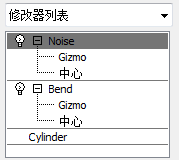
在堆栈中应用两个修改器的对象
修改器堆栈显示中的实例和参考
在修改器堆栈显示中,对象和修改器除非是实例或参考,否则将以正常类型显示。此处介绍了堆栈显示中实例和参考的显示方式:
- 实例化对象的名称以粗黑体显示。
- 如果修改器是实例化管道的一部分,则其名称以粗黑体显示。
顶部:以纯文本形式显示的纯文本对象
底部:以粗黑体显示的对象实例
顶部:以纯文本形式显示的管道
底部:以粗黑体显示的管道实例
- 如果修改器应用于两个或多个管道,则其称之为实例化修改器。其名称以斜体形式显示。
- 如果修改器是实例,并且是实例化管道的一部分,那么其名称以粗黑体和斜体形式显示。
顶部:以斜体形式显示的实例化修改器(应用于两个对象的修改器)
底部:以斜体和粗黑体形式显示的实例化管道中的实例化修改器
- 参考对象的显示方式为上面具有一个暗色参考栏。灰色条下方的修改器是当前管道的一部分。灰色条上方的修改器对参考对象是唯一的。 注: 您还可以创建参考的实例。在这种情况下,参考栏上面的修改器可以同时应用于参考及其实例。
- 参考对象栏上面的修改器可能自身就是实例,并且出现在其他管道中,在这种情况下,其名称以斜体形式显示(也可以采用纯文本或粗黑体形式)。
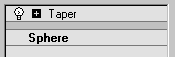
顶部:对象参考显示管道中的一个参考栏
底部:应用于参考的修改器未以粗体形式显示,因为它对于此参考是唯一的
![]() “使唯一”按钮可以使管道或修改器实例唯一化。高亮显示基本对象,并单击“使唯一”之后,整个管道都将唯一化。高亮显示以粗体形式显示的修改器,并单击“使唯一”之后, 也可以使管道唯一化。如果修改器是属于实例化管道的实例化修改器(以粗黑体和斜体形式显示),则单击“使唯一”将使修改器唯一化,但并非整个管道也唯一化(修改器的名称不再以斜体形式显示,但是仍然以粗体形式显示)。有关详细信息,请参见实例化修改器工作原理和变换、修改器和对象数据流。
“使唯一”按钮可以使管道或修改器实例唯一化。高亮显示基本对象,并单击“使唯一”之后,整个管道都将唯一化。高亮显示以粗体形式显示的修改器,并单击“使唯一”之后, 也可以使管道唯一化。如果修改器是属于实例化管道的实例化修改器(以粗黑体和斜体形式显示),则单击“使唯一”将使修改器唯一化,但并非整个管道也唯一化(修改器的名称不再以斜体形式显示,但是仍然以粗体形式显示)。有关详细信息,请参见实例化修改器工作原理和变换、修改器和对象数据流。
最近使用的修改器
3ds Max 缓存最近使用的修改器的求值结果。这意味着在一般情况下,当您在堆栈上移动修改器时,可以更快速地看到结果。
为了节约内存,最近使用的修改器列表具有固定的长度。列表达到这个长度之后,添加新的修改器会移除列表中最旧的修改器。默认情况下,列表长度为 1。可通过将 MRUModSize 项添加到 3dsmax.ini 文件的 [Performance] 部分来增加该长度。例如:
MRUModSize=10
从经验规则上来看,该值最好为 10,但是结果取决于系统拥有的主内存大小。
过程
要调整对象的创建参数,请执行以下操作:
- 通过在堆栈中单击对象的名称来选择对象。
基本体对象拥有“参数”卷展栏。其他种类的对象(如网格和 NURBS)拥有各种各样的卷展栏。
- 使用卷展栏控件调整对象。
要将修改器应用于对象,请执行以下操作:
 选择对象。
选择对象。 - 执行下列操作之一:
- 从“修改器列表”中选择修改器。这是“修改”面板顶部附近的下拉列表。 提示: 按 M 可定位到“网格选择”,其并不接近修改器列表中的“镜像”,但是输入 MI 可直接定位到“镜像”。
- 从“修改器”菜单中选择修改器。此菜单按功能组织为集合。
并不是所有修改器都出现在“修改器”菜单上。
- 如果“修改”面板上的修改器按钮可见,并且该修改器符合要求,则单击该按钮。
如果按钮不可见,但是您需要使用它们,那么请单击
 (“配置修改器集”对话框,位于修改器堆栈显示下面),然后选择“显示按钮”。在修改器列表和堆栈显示之间,会出现一组按钮,上面有修改器的名称。再单击“配置修改器集”,选择要使用的修改器集合(例如,“自由形式变形”),然后单击要应用的修改器按钮。
(“配置修改器集”对话框,位于修改器堆栈显示下面),然后选择“显示按钮”。在修改器列表和堆栈显示之间,会出现一组按钮,上面有修改器的名称。再单击“配置修改器集”,选择要使用的修改器集合(例如,“自由形式变形”),然后单击要应用的修改器按钮。
现在,卷展栏出现在修改器堆栈显示的下面,显示出修改器的设置。更改这些设置时,对象将在视口中更新。
- 从“修改器列表”中选择修改器。这是“修改”面板顶部附近的下拉列表。
若要移除修改器,请执行以下操作之一:
- 通过在堆栈中单击修改器的名称来选择修改器,然后单击
 (从堆栈中移除修改器)。该按钮是显示在修改器堆栈之下的工具之一。
(从堆栈中移除修改器)。该按钮是显示在修改器堆栈之下的工具之一。 - 在堆栈中右键单击修改器的名称,然后选择“删除”。
要关闭修改器的效果,请执行下列操作之一:
- 单击堆栈中修改器名称左侧的
 电灯泡图标。
电灯泡图标。 应用修改器之后,电灯泡图标在默认情况下处于启用状态。
- 在堆栈显示中右键单击修改器,然后选择“禁用”。
要重新启用修改器的效果,请执行下列操作之一:
- 单击堆栈中修改器名称左侧的
 电灯泡图标。
电灯泡图标。 - 在堆栈显示中右键单击修改器,然后选择“启用”。
要更改修改器堆栈显示的大小,请执行以下操作:
- 在堆栈列表之下工具按钮下面的阴影条上放置光标。
光标将变为上下型调整大小箭头(该箭头位于可调窗口的水平边上)。
- 将阴影条上下拖动即可在“修改”面板中更改堆栈显示的大小。
要更改修改器在堆栈中的位置,请执行以下操作之一:
- 将修改器拖动到堆栈中的其他位置上。
- 使用“剪切”和“粘贴”:
- 在堆栈中右键单击修改器的名称,然后选择“剪切”。
- 右键单击修改器名称,您希望修改器显示在其前面(也就是上面),然后选择“粘贴”。
要使用修改器按钮,请执行以下操作:
- 单击
 (配置修改器集),然后选择“显示按钮”。
(配置修改器集),然后选择“显示按钮”。 此菜单项是切换形式的。既可启用,也可禁用。启用“显示按钮”之后,当前按钮集将显示在修改器下拉列表和堆栈显示之间。
有关详细信息,请参见“配置修改器集”对话框。
要将已修改的对象转换为可编辑网格,请执行以下操作之一:
- 右键单击修改器堆栈,然后选择“塌陷全部”。
此时将打开一个对话框,警告您塌陷操作不能撤消,并为您提供在转换对象之前执行暂存操作的选项。
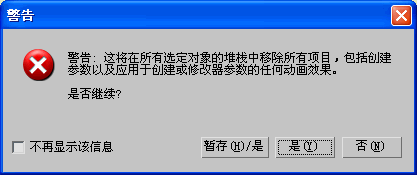
- 在视口中右键单击对象,然后从四元菜单中选择“转换为”
 “转换为可编辑网格”。 提示: 还可以将修改后的对象转变为可编辑面片或可编辑多边形曲面。使用四元菜单即可执行此操作。
“转换为可编辑网格”。 提示: 还可以将修改后的对象转变为可编辑面片或可编辑多边形曲面。使用四元菜单即可执行此操作。
要调整修改器的组件(如 Gizmo 或中心点),请执行以下操作:
- 通过单击
 加号图标展开修改器的层次。
加号图标展开修改器的层次。 - 单击要调整的组件,如 Gizmo。
该组件将高亮显示,表示其处于活动状态。
- 调整组件。
例如,您可能使用变换来移动 Gizmo 或中心点。
- 完成后,您可以通过单击
 减号图标隐藏层次显示。修改器自身将再次高亮显示。 提示: 您还可以通过右键单击堆栈并选择“显示所有子树”查看整个层次,选择“隐藏所有子树”仅查看对象和修改器。
减号图标隐藏层次显示。修改器自身将再次高亮显示。 提示: 您还可以通过右键单击堆栈并选择“显示所有子树”查看整个层次,选择“隐藏所有子树”仅查看对象和修改器。
要转至复杂对象的子对象级别,请执行以下操作:
- 单击
 加号图标可显示对象的层次。
加号图标可显示对象的层次。 - 选择要调整的子对象级别。
该子对象级别将高亮显示,以表示其处于活动状态。
键盘快捷键:
 可以在不同的子对象级别中循环。
可以在不同的子对象级别中循环。 - 调整子对象。
在添加新的子对象类型时,修改器堆栈将更新,以显示新的子对象级别。例如,当向 NURBS 曲面添加点曲线时,将在堆栈中显示点和曲线子对象级别。
- 要离开子对象级别,请单击,以选择顶级对象的名称或其他顶级对象。 提示: 您还可以通过右键单击堆栈并选择“显示所有子树”查看整个层次,选择“隐藏所有子树”仅查看对象和修改器。
界面
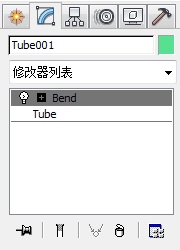
修改器堆栈
修改器列表
在“修改器列表”中可选择要添加到堆栈的修改器。从此列表中选择对象空间修改器时,它将显示在对象的上面,或当前在堆栈中高亮显示的修改器上面。从此列表中选择世界空间修改器时,它将显示在堆栈的顶部。
- 使用轴点
-
“修改器列表”中的第一项是“使用轴点”切换。只有选定多个对象后才此选项才可用。
启用“使用轴点”之后,3ds Max 会将每个对象的轴点作为修改器操作的中心。例如,如果围绕 Z 轴弯曲一排树,那么这些树都将沿着其树干弯曲。
禁用“使用轴点”之后,3ds Max 将计算整个选择集的中心轴点,并整体修改所做的选择。例如,如果围绕 Z 轴弯曲一排树,那么位于这排树末尾的树木变形程度高于轴位于中心的树木。
“使用轴点”设置保持不变,因此在当前会话期间将修改器应用于其他组对象将始终使用相同的设置。
注: 在将修改器应用于多个对象之前,一定要将“使用轴点”设置为所需的值。虽然您可以删除修改器,并且无需取消选择选择集即可重新开始,但是却不能以后再更改设置。
修改器按钮
在“修改器列表”和堆栈显示之间,最多可以选择显示 32 个按钮。这些按钮是向堆栈添加修改器的捷径。
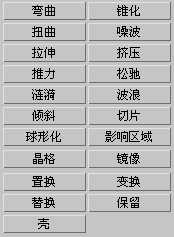
![]() 要显示修改器按钮,请单击“配置修改器集”(位于堆栈显示下面),然后选择“显示按钮”。
要显示修改器按钮,请单击“配置修改器集”(位于堆栈显示下面),然后选择“显示按钮”。
![]() 要自定义按钮集,请单击“配置修改器集”(位于堆栈显示下面),然后选择“配置修改器集”。
要自定义按钮集,请单击“配置修改器集”(位于堆栈显示下面),然后选择“配置修改器集”。
显示修改器的按钮之后,单击该按钮即可将修改器添加到堆栈中。对象空间修改器将立即应用到当前选定的对象或修改器上。世界空间修改器将应用在堆栈的顶部。
堆栈显示
修改器堆栈的组织方式如下所示:
- 在堆栈的底部,第一个条目始终列出对象的类型。单击此条目即可显示对象的创建参数,以便可以对其进行调整。
单击选择修改器堆栈中的某个条目之后,其背景将在堆栈显示之下的卷展栏中高亮显示,以表示该条目是当前选中的条目,并且对象或修改器的参数可用于进行调整。
- 对象上面是对象空间修改器的条目。单击修改器条目即可显示修改器的参数,以便可以对其进行调整。
在此部分可用于返回到所应用的任何修改器,并调整对对象的影响。您还可以从堆栈中删除修改器,从而取消其影响效果。
注: 3ds Max 在应用对象空间修改器之后,但在应用空间扭曲或世界空间修改器之前应用变换。 - 堆栈的顶部显示对象使用的空间扭曲和世界空间修改器。例如,如果将对象绑定到“涟漪”空间扭曲,那么顶部中的条目将读取“涟漪绑定”。
![]()
![]() 在堆栈中,每个修改器的左侧都是一个电灯泡图标。当电灯泡显示为白色时,修改器将应用于其下面的堆栈。当电灯泡显示为灰色时,将禁用修改器。单击即可切换修改器的启用/禁用状态。
在堆栈中,每个修改器的左侧都是一个电灯泡图标。当电灯泡显示为白色时,修改器将应用于其下面的堆栈。当电灯泡显示为灰色时,将禁用修改器。单击即可切换修改器的启用/禁用状态。
![]()
![]() 如果修改器拥有像中心或 Gizmo 这样的子控件,那么堆栈还显示一个加号/减号小图标。单击此图标即可打开或关闭层次。
如果修改器拥有像中心或 Gizmo 这样的子控件,那么堆栈还显示一个加号/减号小图标。单击此图标即可打开或关闭层次。
打开修改器的层次来访问子控件
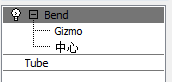
打开修改器的层次来访问子控件
打开层次之后,您可以选择一个子控件(如 Gizmo),然后对其进行调整。可用子控件因修改器而异。
拥有子对象层次的对象(如可编辑网格和 NURBS)也在修改器堆栈中显示可折叠的层次。
要以子对象级别进行操作,请通过单击打开层次,然后再次单击,以选择子对象级别。此特定级别的控件或子对象的类型显示在堆栈显示下面的卷展栏中。
(某些类型的子对象在堆栈的右侧显示一个图标,以帮助您查看所调整的子对象类型。)
打开对象的层次可访问子对象级别。
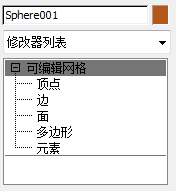
打开对象的层次可访问子对象级别。
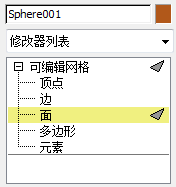
打开对象的层次可访问子对象级别。